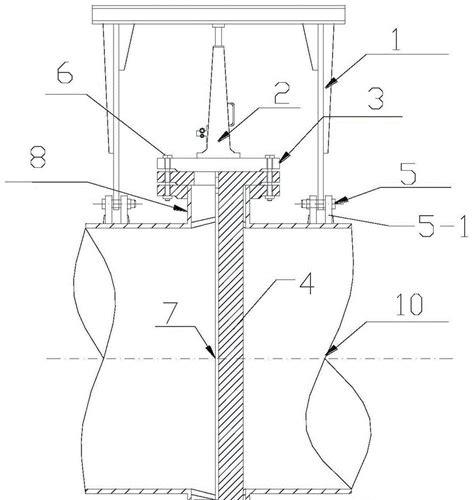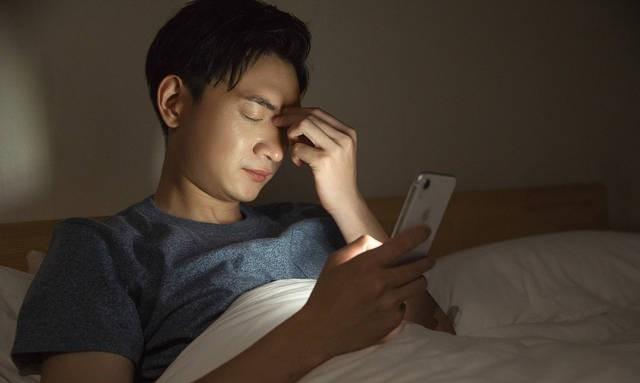大家好,我是爱分享的永恒君!
对于GIF文件压缩的问题,之前永恒君分享过一款很好用且免费开源的工具:GIF 太大?那一定要用下 GIFSicle
但是,GIFSicle这款工具是一个命令行的工具,可能对于大多数人来说还是比较陌生,使用起来还是不那么的方便。
今天这篇文章就来分享一款基于GIFSicle的可视化批量GIF压缩工具:
WinForGIFSicle工具简介
使用方法
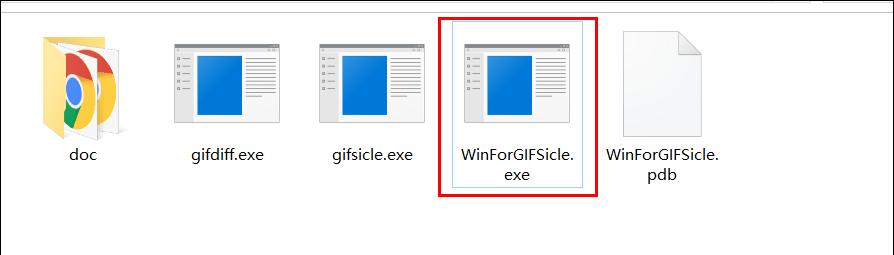
下面是软件的界面:
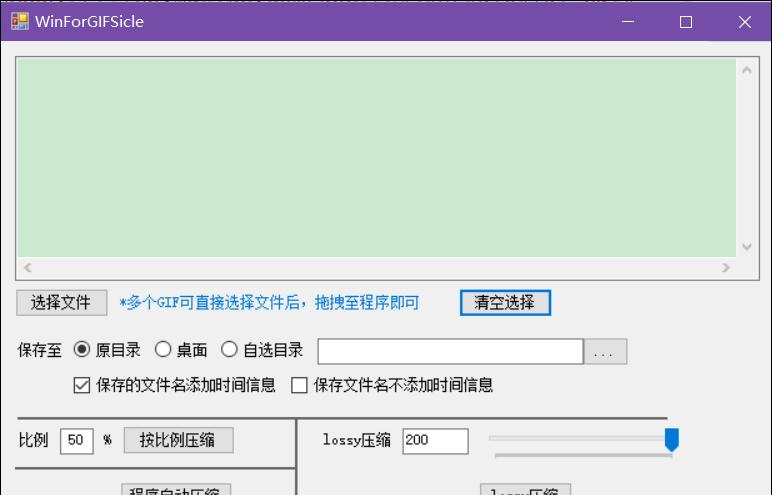
使用方法也很简单,直接将GIF文件拖入到软件里面,选择一种压缩方式即可。
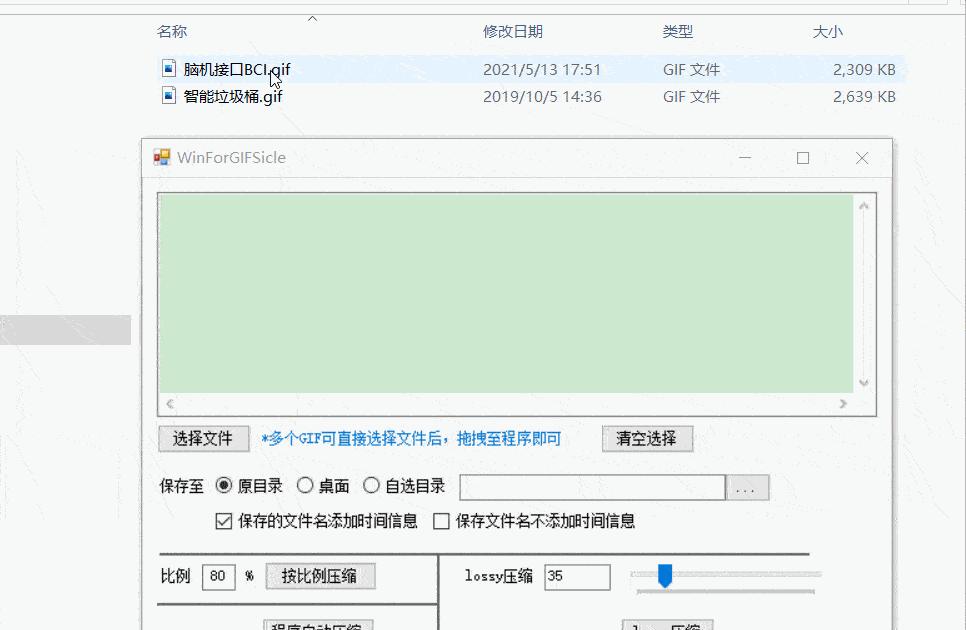 压缩模式选择
压缩模式选择
软件目前支持三种压缩方式,依次展示一下:
按比例压缩:按设置的百分比进行压缩,GIF尺寸会跟着变化。
如下图,压缩后的尺寸变为了50%。
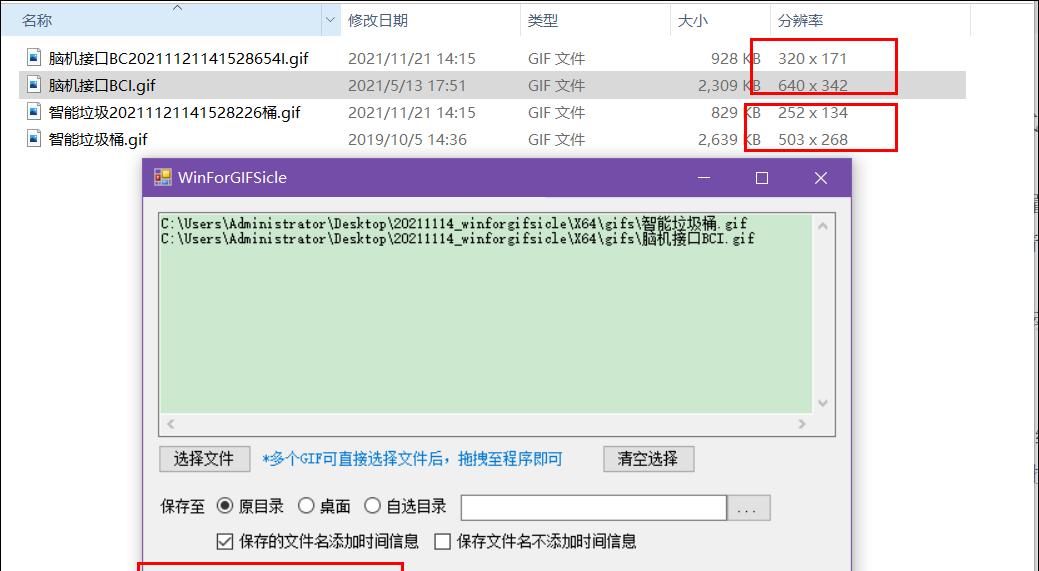 自动压缩:软件自动帮你选择最优的方式压缩。
自动压缩:软件自动帮你选择最优的方式压缩。
这个方式最省事。
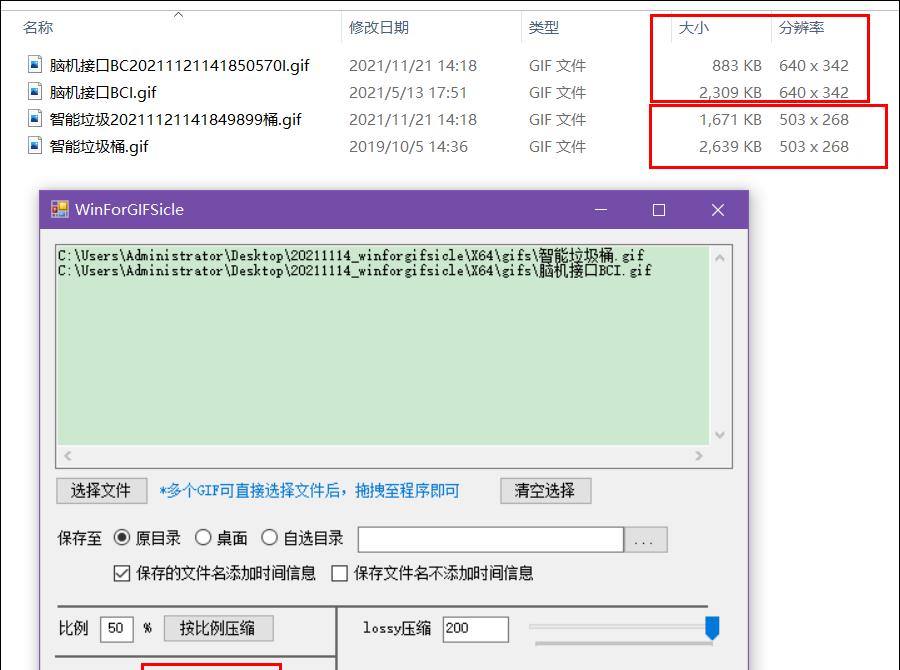 lossy压缩(有损压缩):GIF尺寸不会变化,图片内容有损失但基本肉眼看不出来。
lossy压缩(有损压缩):GIF尺寸不会变化,图片内容有损失但基本肉眼看不出来。
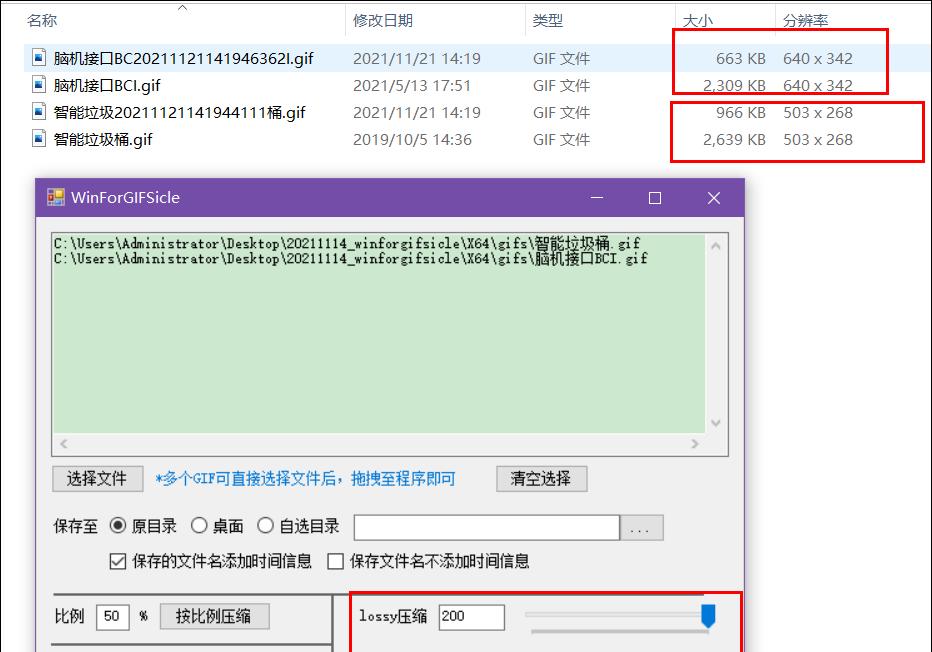
lossy值最大能到200,压缩后的图片小了60% 。下图为压缩后的图:
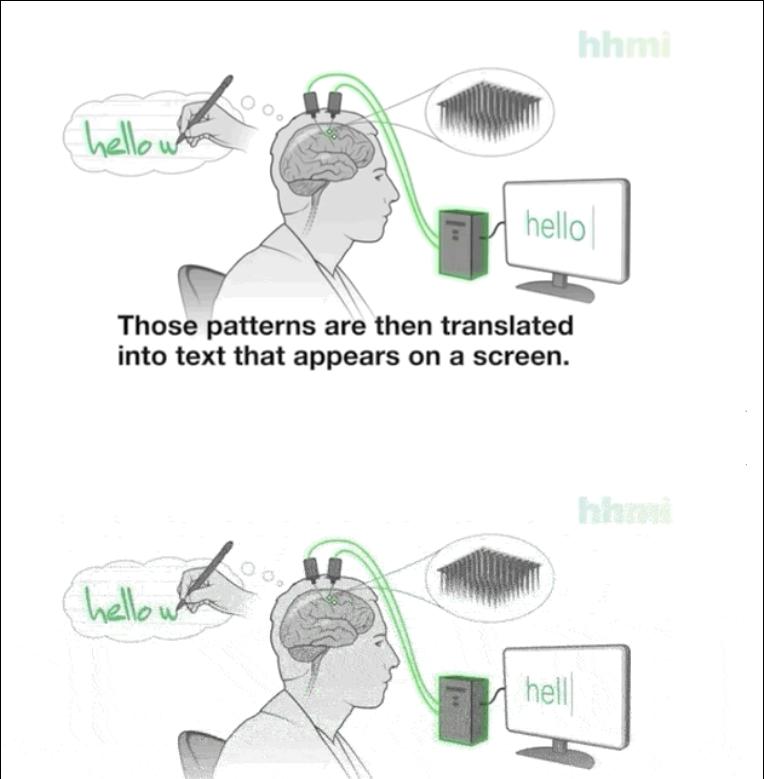 效果图:上-压缩前,下:压缩后
效果图:上-压缩前,下:压缩后
你能看出来下面的图是压缩过的吗?
当然不同的GIF文件压缩的效果可能不完全一样,通常永恒君的经验是:
尺寸不变的话,先用程序自动压缩试试,不满意再用lossy压缩。
使用体验
总的来说,这算是永恒君使用过的最好用的GIF压缩工具了!
优点:压缩的强度完全够用,支持批量压缩。缺点:功能单一,只能压缩GIF图片。
感兴趣的话可以去github上下载试试,如果你嫌github速度慢的话,可以直接在公号里回复“gif压缩”获取。
END
你可能还会想看:
收藏 | 37个Excel vba实例汇总(附赠VBA教程)
收藏 | 实用软件工具汇总
爬虫利器Web Scraper系列教程及7个实例
Excel VBA 实例(38)- 批量插入图片并完美匹配单元格大小
Excel VBA 实例(39)- 一键快速查询基金信息、基金净值
Excel VBA 实例(40)- 一键快速查询基金代码
这个word批量替换文本的技巧,你会吗?
这两款文本识别工具,太好用了值得收藏!
word中使用通配符精确查找、替换姓名
word中这样查找“李博”,就不会找到“李博海”啦~(续)
Word居然可以这样制作填空题,太快了!
word名字中间你还在手动敲空格吗?
欢迎交流!